Jak skonfigurować połączenie z Oracle SQL Developer

Jak nawiązać połączenie z Oracle SQL Developer
Krok 1
 Zapisz Michael Blann / Lifesize / Getty Images
Zapisz Michael Blann / Lifesize / Getty Images Kliknij prawym przyciskiem myszy "Połączenia" pod zakładką połączeń po lewej stronie okna.
Krok 2
 Zapisz Ciaran Griffin / Stockbyte / Getty Images
Zapisz Ciaran Griffin / Stockbyte / Getty Images Kliknij "Nowe połączenie". Otworzy się okno dialogowe.
Krok 3
 Zapisz Jupiterimages / Photos.com / Getty Images
Zapisz Jupiterimages / Photos.com / Getty Images Wprowadź nazwę w polu "Nazwa połączenia". Może to być wszystko, co wybierzesz.
Krok 4
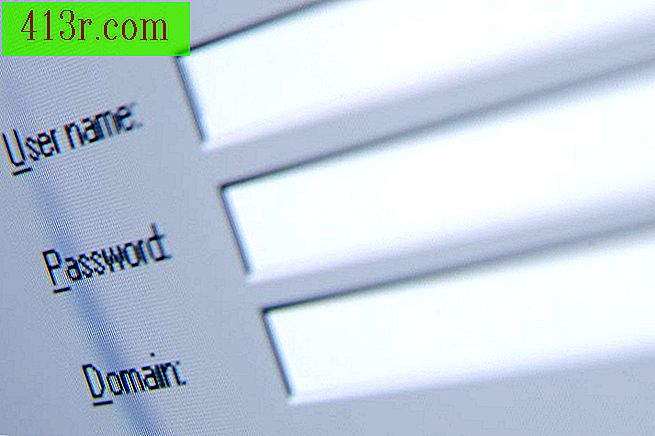 Zapisz Hemera Technologies / AbleStock.com / Getty Images
Zapisz Hemera Technologies / AbleStock.com / Getty Images Wprowadź nazwę użytkownika i hasło do bazy danych w odpowiednich polach tekstowych.
Krok 5
 Zapisz Hemera Technologies / AbleStock.com / Getty Images
Zapisz Hemera Technologies / AbleStock.com / Getty Images Zaznacz pole wyboru "Zapisz hasło" dla programisty SQL, aby zapisać hasło. Odznacz to pole wyboru, jeśli chcesz wprowadzić hasło przy każdym połączeniu.
Krok 6
 Uratuj Jupiterimages / Comstock / Getty Images
Uratuj Jupiterimages / Comstock / Getty Images Wprowadź adres IP lub nazwę domeny bazy danych w polu "Nazwa hosta".
Krok 7
 Zapisz markę X Pictures / Marka X Pictures / Getty Images
Zapisz markę X Pictures / Marka X Pictures / Getty Images Wpisz numer portu, do którego baza danych jest podłączona, w polu "Port".
Krok 8
 Uratuj Jupiterimages / Comstock / Getty Images
Uratuj Jupiterimages / Comstock / Getty Images Wpisz identyfikator systemu bazy danych w polu "SID".
Krok 9
 Save Jupiterimages / Creatas / Getty Images
Save Jupiterimages / Creatas / Getty Images Kliknij przycisk "Testuj". Powinien pojawić się komunikat "sukces".
Krok 10
 Save Polka Dot Images / Polka Dot / Getty Images
Save Polka Dot Images / Polka Dot / Getty Images Kliknij przycisk "Zapisz", aby zapisać połączenie.
Krok 11
 Save Jupiterimages / Brand X Pictures / Getty Images
Save Jupiterimages / Brand X Pictures / Getty Images Kliknij przycisk "Połącz", aby się połączyć i rozpocząć korzystanie z bazy danych.







